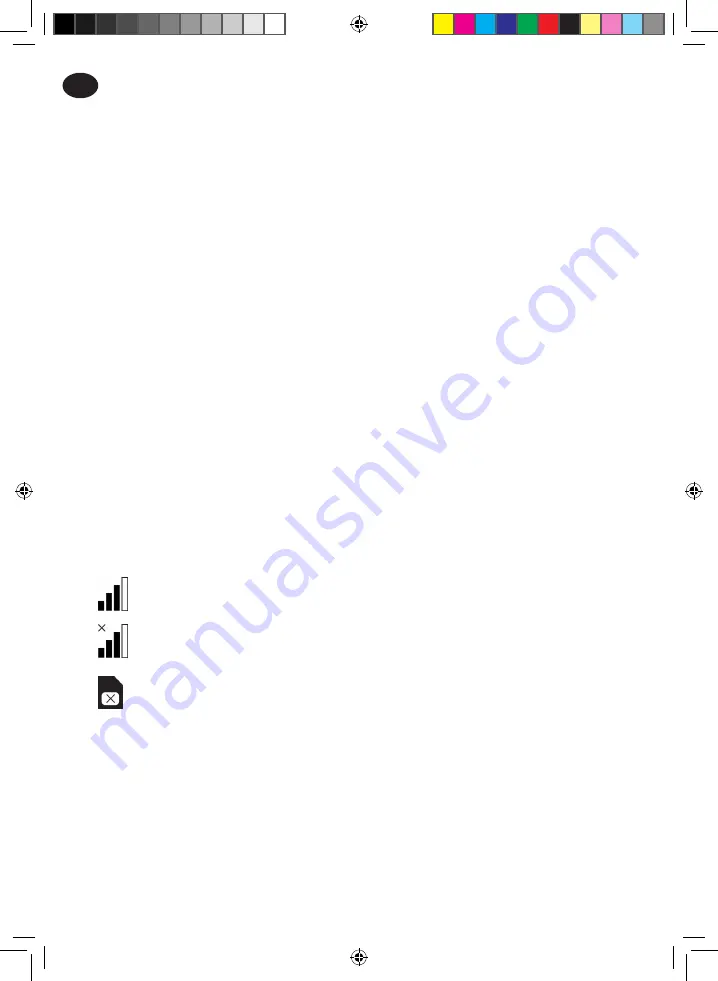
LV
Novietojiet zāles pļāvēju dārzā centrālā
novietojumā. Zāles pļāvēja izvēlnē atlasiet
Piederumi > Automower Connect (jāievada
pļāvēja PIN kods) > Geosēta. Lai iespējotu
funkciju, atlasiet Iespējot Geosētu un
nospiediet Labi. Lai iestatītu Geosētas
sākumpozīciju, atlasiet Jauns centra punkts.
Geosētas jutību var pielāgot atbilstoši dārzam.
Jutību var iestatīt uz Zema, Vidēja vai Augsta.
Jo augstāka jutība, jo vieglāk tiek aktivizēta
Geosētas trauksme. Ja trauksme tiek
aktivizēta pārāk nenozīmīgu iemeslu dēļ,
piemēram, nepamatota trauksme, kad pļāvējs
joprojām atrodas dārzā, atlasiet Geosētas
zemāku jutības iestatījumu.
Uzglabājot zāles pļāvēju ilgāku laika periodu,
piemēram, ziemā, ieteicams izslēgt galveno
slēdzi. Ja Geosētas funkcija ir iespējota, zāles
pļāvēja izslēgšanai ir jāievada PIN kods. Kad
galvenais slēdzis ir izslēgts, lietotnes Connect
funkcija ir aktīva vēl 12 stundas. Pēc tam nav
iespējams sazināties ar zāles pļāvēju, un
Geosētas funkcija nav aktīva.
2.5 Zāles pļāvēja statusa
ikonas
Kad lietotne Automower® Connect ir iespējota,
pļāvēja dīkstāves ekrānā ir redzamas jaunas
ikonas
Joslas norāda GPRS uztveršanas
signāla stiprumu.
Simbols X blakus joslām norāda, ka
radusies interneta servera savienojuma
problēma.
Simbols SIM norāda, ka pastāv
SIM kartes vai moduļa problēma.
Pārliecinieties, vai SIM karte atbalsta
2G datu saziņu, kartē ir pietiekami
daudz kredīta (priekšapmaksas
SIM kartēs) un APN iestatījumi ir
pareizi.
3 Lietotnes
Connect funkcijas
3.1 Galvenā izvēlne
•
Vadība
Tajā ir redzams detalizēts zāles pļāvēja
statuss, un tajā var nosūtīt komandas uz
pļāvēju.
•
Geosēta
Sākumpozīcijas piespraude uz kartes
norāda zāles pļāvēja sākumpozīciju.
Aplis ap sākumpozīcijas piespraudi
norāda Geosētas rādiusu. Citas
piespraudes uz kartes parāda zāles
pļāvēja faktisko pozīciju un ļauj izsekot
pļāvēja atrašanās vietu, piemēram,
zādzības gadījumā. Noklikšķiniet uz
piespraudes, lai skatītu zāles pļāvēja
koordinātes.
•
Konfigurācija
Tajā var skatīt un mainīt visus
iestatījumus, kas pieejami zāles pļāvēja
izvēlnē, izņemot drošības iestatījumus.
3.2 Mani zāles pļāvēji
Tajā ir redzams pievienoto zāles pļāvēju
statuss, un tajā var pārvaldīt visus kontam
pievienotos pļāvējus, kā arī citus pļāvējus
savienot pārī ar kontu.
4 Klasiskā mobilā
tālruņa lietošana
(tikai īsziņas)
4.1 Īsziņu iestatījumi
Ja tiek lietota īsziņu funkcija, tā ir jāiespējo
pļāvēja izvēlnē. Atlasiet Piederumi >
Automower Connect_multilingual.indd 60
2015-04-02 15.26
















































